
1393
.pdf9.На вкладке Быстрыйв диалоге Результатынужновыбрать оп-
циюВсев группеВыборкидлявывода результатов, затем нажать кнопкуПредсказанные.
Программа создает таблицу с предсказаниями для множества данных. В эту таблицу включаются наблюдаемые значения из множества данных. В таблице отображается наблюдаемое значение (КЛАСС) в первом столбце, затем соответствующие предсказания нейронной сети (КЛАСС.n, где n – идентификатор выбранной сети – например, КЛАСС.4 обозначает нейронную сеть с идентификатором 4). Если выбрать несколько моделей, то для наблюдаемого значения будет один столбец, а для различных предсказаний будет выделено несколько столбцов.
На основе стандартного выбора в таблице отображаются предсказания, сделанные нейронной сетью – 1 или 2. Нейронная сеть работает с числовой информацией, а предсказания строятся на основе встроенных постпроцессируемых функций, которые соответствуют каждой сети. Подобное предсказание осуществляется за счет сравнения уровня активации выходного нейрона с доверительным уровнем. После этого проводится сопоставление соответствующего класса. В этом процессе также учитываются некоторые доверительные пороги (устанавливаемые автоматически Мастером решений).
10.Выбрать вкладку Предсказанные в диалоге Результаты. В
группе Прогноз отменить выбор опции Предсказанные значения и выбрать опцию Уровни доверия. Нажать кнопку Предсказанные.
После этого на экране появятся доверительные уровни для каждого наблюдения (все значения будут находиться в интервале между 0 и 1), где нижний график построен для перегрева вентилятора 1, а верхний
–для перегрева 2. Оказывается, что нейронная сеть очень хорошо различает большинство типов перегревов.
11.Нейронная сеть предсказывает класс для каждой комбинации температуры и скорости вращения. Можно отобразить это предсказание в виде поверхности отклика в трехмерном пространстве (рис. 9, 10), где высота поверхности обозначает предсказанный класс. Выбрать вкладку Дополнительно в диалоге Результаты и нажать кноп-
ку Поверхность отклика, чтобы отобразить диалог Поверхность отклика. Проверить, что в полях Независимая (Ось X) и Независи-
мая (Ось Y) выбраны «температура» и «скорость» соответственно. Нажать кнопку Поверхность отклика на вкладке Быстрый, чтобы отобразить поверхность отклика. На поверхности отклика для
30
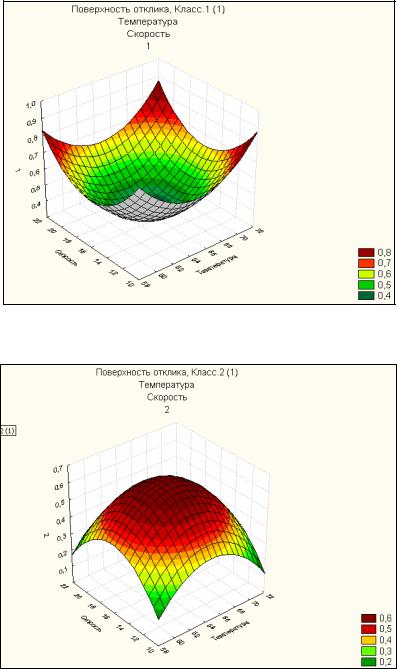
КЛАССА 2 видно плато в средних температурах, соответствующее предсказанию перегрева КЛАССА 2. Нижние области соответствуют предсказанию перегрева КЛАССА 1.
Поверхность отклика для класса 1 является зеркальным отображением для класса 2.
12.Обучив нейронную сеть, можно использовать ее для выполнения предсказаний на основе новых данных. Для этого нажать кнопку
Рис. 9. Поверхность отклика – Класс 1
Рис. 10. Поверхность отклика – Класс 2
31
Наблюдение пользователя на вкладке Дополнительно в диалоге Результаты для отображения диалога Прогноз наблюдения пользова-
теля. На вкладке Быстрый в этом диалоге содержится таблица с текущим входом. Чтобы запустить существующий вход, нажать кнопку Прогнать текущее. Чтобы изменить это значение, нажать кнопку Значение пользователя. После этого будет отображена таблица. Нужно ввести температуру и скорость в соответствующие ячейки таблицы и нажать кнопку OK. После этого будут отображены новые пользовательские значения на вкладке Быстрый. Чтобы использовать эти значения, нажать кнопку Прогнать текущее. Пустая ячейка свидетельствует о пропущенном значении, и программа автоматически заменит подходящее значение при запуске сети.
Для проверки нужно ввести температуру и скорость и нажать кнопку Выполнить. К итоговым данным будет добавлена одна строка, содержащая предсказания.
Для завершения анализа надо закрыть диалог График отклика и нажать кнопку OK в диалоге Результаты.
Задания
1.Построить и обучить нейронную сеть с помощью Конструктора сетей, автоматизирующую определение типа транспортного средства для автосервисного предприятия на основе представленных данных для четырех типов автомашин (Легковой а\м, Грузовой а\м, Джип, Микроавтобус). В исходных данных содержатся измерения четырех переменных (Клиренс, Масса, Радиус колес, Количество колес).
2.Ввести исходные данные с количеством наблюдений 30 в соответствии со следующими условиями, указанными в табл. 2, конкретные значения переменных получить у преподавателя.
Таблица 2
Основные данные для определения типа транспортного средства
Тип автомаши- |
Клиренс, |
Масса, кг |
Радиус |
Количество |
|
дисков, |
|||||
ны |
градус |
колес, шт. |
|||
|
дюйм |
||||
|
|
|
|
||
Легковой а\м |
5–10 |
300–1500 |
10–13 |
4 |
|
Минивен |
8–13 |
900–3000 |
12–15 |
4–6 |
|
Джип |
10–20 |
2000–3500 |
12–15 |
4–6 |
|
Грузовой а\м |
15–35 |
3500–6000 |
14–18 |
4–8 |
32
3.Построить нейронную сеть в соответствии с настройками:
тип задачи: классификация;
инструмент: мастер решений;
количество сетей: 25;
сохранять сетей: 10.
4.Вывести таблицу с предсказаниями для множества данных. Интерпретировать полученные результаты.
5.Отобразить Поверхность отклика, проанализировать предсказанный класс.
6.Изменить наблюдения пользователя и выявить связь между применяемыми данными и полученным результатом.
7.Сделать анализ построения нейронной сети и отразить в отчете.
8.Оформить отчет о выполненной работе.
Контрольные вопросы
1.Какая зависимость между предлагаемыми типами задач и выбором типа модели сети?
2.Перечислите необходимые настройки для построения нейронной сети.
3.Почему необходимо устанавливать определенное количество се-
тей?
4.Каким образом влияет значение Порога на построение сети?
5.Виды входных и выходных переменных и их взаимосвязь.
6.Зачем необходимо устанавливать ограничения времени работы сети? Что такое пропорции?
7.Интерпретируйте таблицу с предсказаниями.
8.Назначение постпроцессируемых функций. Назовите виды функций и их особенности.
9.Зачем устанавливаются уровни и пороги?
10.Что такое поверхность отклика?
Лабораторная работа № 3
СОЗДАНИЕ НАБОРОВ НЕЙРОННЫХ СЕТЕЙ
Цель работы – создать ансамбль нейронных сетей на основании выбранных нейронных сетей.
Порядок работы
1. Открыть файл данных Вентилятор.stw (см.табл.П.1) с помощью
33
команды Файл – Открыть. В этом файле находятся данные о двух типах классах – 1 и 2, наличие и отсутствие перегрева.
2.Выбрать команду Нейронные сети в меню Анализ для вызова стартовой панели STATISTICA Нейронные сети.
3.На вкладке Быстрый стартовой панели Нейронные сети выбрать из списка тип задачи (в данном случае – Классификация) и метод решения (в данном случае – Мастер решений) и нажать кнопку OK. После этого будет отображен стандартный диалог выбора переменных.
4.Выбрать зависимую (выходную) переменную (в данном случае – переменная КЛАСС, которая содержит коды для двух типов перегрева) и затем независимые переменные (в данном случае – переменные ТЕМПЕРАТУРА и СКОРОСТЬ, которые содержат данные о температуре и скорости вращения вентилятора). После этого нажать кнопку
OK.
5.Нажать кнопку OK на стартовой панели для отображения диа-
лога Мастер решений.
На вкладке Быстрый отменить выбор опции Выбрать подмно-
жество независимых переменных, поскольку в рассматриваемой за-
даче определены только две независимые переменные. Таким образом, обе переменные будут использоваться в качестве входов для всех проверяемых нейронных сетей. В группе Длительность анализа находятся опции, определяющие время, которое Мастер решений потратит на поиск эффективной нейронной сети. Чем дольше Мастер решений будет работать, тем эффективней будет найденное решение. Можно ограничить время работы в терминах количества создаваемых
ипроверяемых нейронных сетей (опция N сетей) или точно указать время работы (опция Часы/минуты). Для решения текущей задачи в опции N сетей необходимо указать число итераций, равное 25. Мастер решений может исследовать очень большое количество нейронных сетей. Обычно рекомендуется изучить несколько наилучших вариантов сетей. Таким образом, можно сравнить производительность нескольких различных типов нейронных сетей, поскольку некоторые сети могут иметь меньшую производительность, но им стоит отдать предпочтение по другим причинам (например, меньший размер или меньшее число входов).
6.Вести число 10 для сохранения сетей, чтобы Мастер решений сохранил только 10 наилучших вариантов сетей.
7.Нажать кнопку OK, чтобы Мастер решений начал построение
34
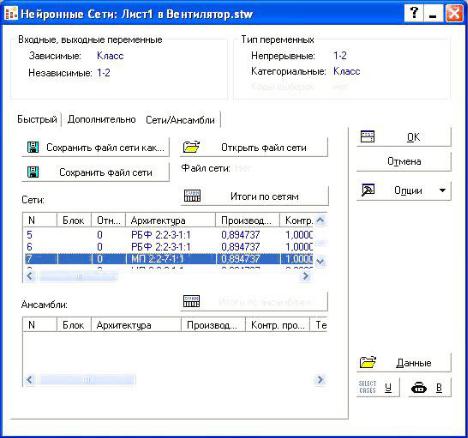
нейронных сетей. После этого будет отображен диалог Идет обучение (Мастер решений). Каждый раз при обнаружении улучшенной нейронной сети будет добавлена новая строка в информационную таблицу. Кроме этого, в нижней части окна отображается время работы и процент выполненного задания. Если на протяжении длительного времени не произошло никаких улучшений, то можно нажать кнопку Готово в диалоге Идет обучение, чтобы завершить процесс поиска сетей.
8.После окончания поиска будет отображен диалог Результаты, который содержит информацию о найденных сетях и предоставляет функции для дальнейшего анализа.
Для завершения анализа нажать кнопку OK в диалоге Результа-
ты.
9.На вкладке Сети/Ансамбли в диалоге Нейронные сети можно выбрать нейронную сеть для сохранения ее в ансамбль (рис. 11), а также можно удалить лишние сети, нажав кнопку Удалить модели на вкладке Дополнительно в диалоге Редактор наборов.
Рис. 11. Выбор ансамбля
35
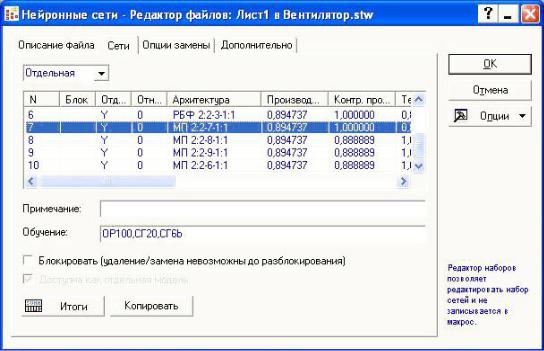
10.Дополнительные параметры настройки нейронных сетей дос-
тупны в диалоге Нейронные сети – Редактор файлов. Нужно выбрать опцию Редактор наборов на вкладке Дополнительно в диало-
ге Нейронные сети и нажать кнопку OK. В этом диалоге можно просмотреть, выбрать и упорядочить различные нейронные сети и ансамбли, связанные с отдельным множеством данных.
11.Для просмотра списка сетей выбрать вкладку Сети. Информация, отображаемая на этой вкладке, аналогична той, которая содержится на вкладке Сети/Ансамбли в диалоге Результаты (рис. 12). После изучения отдельных сетей можно удалить некоторые из них. Например, установив, что линейные сети являются плохими в контексте этой задачи, а малые MLP–сети еще хуже, можно исключить их и проводить анализ с оставшимися типами сетей. Чтобы удалить нейронные сети из набора, выбрать вкладку Дополнительно в диалоге
Нейронные сети – Редактор файлов, а затем нажать кнопку Уда-
лить модель. Выбрать нейронные сети, которые необходимо удалить,
вдиалоге Выбрать сети/ансамбли и нажать кнопку OK. После этого сети будут удалены из общего набора.
Рис. 12. Сети в ансамбле
12. Для дальнейшей работы с этой моделью в окне Нейронные се-
ти выбрать Запустить модель и нажать ОК.
36
Задания
1.Построить и обучить нейронную сеть банка с помощью Конструктора сетей на основе представленных данных для предоставления кредита. В исходных данных содержатся входная информация в виде оклада, срока кредита и наличие поручителей.
2.Ввести исходные данные с количеством наблюдений – 30 (конкретные значения переменных получить у преподавателя) в соответствии со следующими условиями (табл.3)
3.Построить нейронную сеть в соответствии с настройками:
тип задачи: классификация;
инструмент: мастер решений;
количество сетей: 25;
сохранять сетей: 10.
4.Создать ансамбль сетей.
5.Выбрать и упорядочить нейронные сети и ансамбли, связанные
смножеством данных, с высокой производительностью.
6.Сделать анализ построения нейронной сети и отразить в отчете.
7.Оформить отчет о выполненной работе.
|
|
|
Таблица 3 |
|
Основные данные для определения предоставления кредита |
||||
|
|
|
|
|
Предоставление кре- |
Оклад |
Срок кредита, |
Наличие пору- |
|
дита |
мес. |
чителей |
||
|
||||
Предоставляется |
3000-9000 |
72-126 |
2 |
|
Не предоставляется |
10000-15000 |
12-60 |
0 |
|
Предоставляется |
3000-9000 |
12-60 |
1 |
|
Предоставляется |
10000-15000 |
72-126 |
2 |
|
Не предоставляется |
3000-9000 |
72-126 |
0-1 |
|
Контрольные вопросы
1.В каких случаях следует устанавливать число скрытых элемен-
тов?
2.Зачем нужно создавать и использовать ансамбли сетей?
3.Какие виды ансамблей есть в программе?
4.Чем определяется поверхность отклика и зачем она нужна?
5.Что такое MLP–сети?
6.Назначение прогнозов сети.
7.Виды обучений сети.
8.Какой результат работы сети возможен в случае переобучения?
37

9.Какое влияние оказывает сеть настройки статистических и динамических опций?
10.Чем определяется завершение анализа?
11.Сохранить полученную нейронную сеть на диск.
Лабораторная работа № 4
НЕЙРОННЫЕ СЕТИ С РАДИАЛЬНОЙ БАЗИСНОЙ ФУНКЦИЕЙ
Цель работы – научиться определять количество скрытых слоев и элементов для построения эффективной нейронной сети с максимальной производительностью.
Порядок работы
1.Откройте файл Вуз.sta (табл.П.2).
2.Выбрать команду Нейронные сети.
3.Выбрать опцию Классификация в группе Тип задачи, а затем выбрать опцию Конструктор сетей.
4.Нажать кнопку Переменные и выбрать переменную ИТОГ в поле Категориальные выходные, а переменные Рус.яз_ЕГЭ, Матем_ЕГЭ, Химия и Ин.яз в группе Непрерывные входные.
5.В диалоге Конструктор сетей выбрать Радиальная базисная функция (RBF-сети), а затем обучение (ОК).
6.На вкладке Быстрый выбрать опцию K-средних в группе Задание центров К-Средних (рис.13). Таким образом, центры кластеров будут присвоены радиальным элементам.
Рис. 13. Настройка для обучения сети РБФ
38

7.Выбрать опцию Изотропное, масштаб, чтобы присвоить соответствующие отклонения, основанные на нескольких элементах в обучающей выборке.
8.Нажать кнопку OK для обучения сети.
9.На вкладке Дополнительно (предварительно завершить анализ
–кнопка ОК) выбрать опцию Создать ансамбль (рис. 14) из сохраненных сетей, где тип – Выход.
10.Для получения ансамбля нажать Выбрать Сети, затем Выбрать все и ОК.
11.В итоговом списке находится простая модель с Архитектурой вида, например, Выход 4:[5]:1 в диалоге Результаты, т.е. итоговый ансамбль с четырьмя входами, одним выходов и пятью нейронными сетями (рис. 15).
12.Для применения сети отдельно от ансамбля в диалоге Результаты нужно нажать кнопку Выбрать модели.
13.В диалоге Выбрать сети/ансамбли на вкладке Опции выбрать
Выбирать ансамбль и сети в группе При выделении ансамбля и
нажать кнопку ОК.
Рис. 14. Выбор инструмента «Создать ансамбль»
14.В списке в диалоге Результаты будет отображен ансамбль, а также его составляющие сети.
15.Нажать кнопку Предсказанные. В итоговой таблице будут отображены прогнозы для всех сетей и общего ансамбля (рис.16).
16.Для возврата на стартовую панель Нейронные сети нужно нажать кнопку ОК.
39
